Kako postaviti slike na Instagram s računala -
Ako učitate Instagram web stranicu na prijenosno ili stolno računalo, primijetit ćete da ne možete objaviti nijednu sliku. Čak i ako instalirate Instagram aplikaciju za Windows 10 na svoje računalo, i dalje je ne možete koristiti za objavljivanje slika. Nažalost, to se događa jer je ova društvena mreža odlučila da je koristite samo na pametnim telefonima, tabletima i drugim mobilnim uređajima. Međutim, postoji način da ga prevarite da "misli" da niste na računalu kako biste mogli postavljati slike. Evo kako:
NAPOMENA:(NOTE:) Ovaj vodič radi za računala sa sustavom Windows(Windows) i Linux , sve dok koristite Google Chrome , Firefox , Microsoft Edge ili Opera kao preglednik.
Kako objavljivati na Instagramu(Instagram) s računala s Google Chromeom(Google Chrome)
Otvorite Google Chrome, posjetite instagram.com i prijavite se svojim računom. Zatim morate omogućiti alate za razvojne programere(Developer Tools) , oponašati mobilni preglednik i pristupiti alatima potrebnim za objavljivanje na Instagramu(Instagram) . Da biste to učinili, kliknite tri okomite točke u gornjem desnom kutu da biste otvorili izbornik "Prilagodi i kontroliraj Google Chrome"(“Customize and control Google Chrome”) . Zatim odaberite Više alata(More tools) , a zatim Alati za razvojne programere(Developer tools) . Alternativno, možete pritisnuti tipke CTRL + SHIFT + I na tipkovnici za isti rezultat.
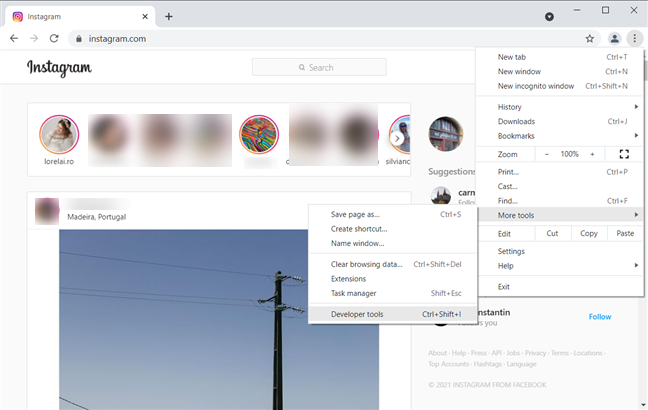
Idite na Više alata -> Alati za razvojne programere
Na desnoj strani preglednika Google Chrome(Google Chrome) vidite alate za razvojne programere(Developer tools) . Kliknite gumb "Prebaci alatnu traku uređaja"(“Toggle device toolbar”) (izgleda kao pametni telefon pored tableta) ili pritisnite tipke CTRL CTRL + Shift + M
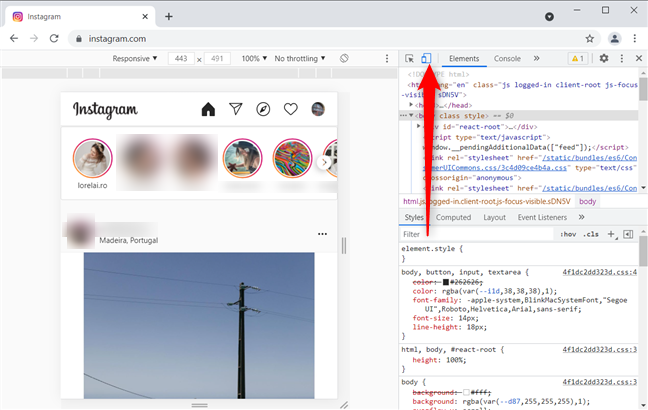
Uključite alatnu traku uređaja
Na gornjoj strani preglednika Google Chrome(Google Chrome) vidite alatnu traku uređaja koja koristi responzivni(Responsive) predložak za web stranicu Instagram . Kliknite (Click)Responsive i odaberite mobilni uređaj za oponašanje. Možete odabrati bilo što, od pametnog telefona Pixel 2 do nekoliko modela iPhonea.

Odaberite mobilni uređaj za oponašanje
Nakon što odaberete mobilni uređaj za emulaciju, pritisnite gumb Osvježi(Refresh) u Google Chromeu ili tipku F5 na tipkovnici.
Zatim vidite gumb + (New Post)

Kliknite(Click) gumb + ( Nova objava ) na (New Post)Instagramu(Instagram)
Kliknite na njega i prikazat će se dijaloški okvir Otvori . (Open)Možete ga koristiti za odabir slike koju želite objaviti na Instagramu(Instagram) . Od tada pa nadalje slijedite uobičajeni postupak objavljivanja.
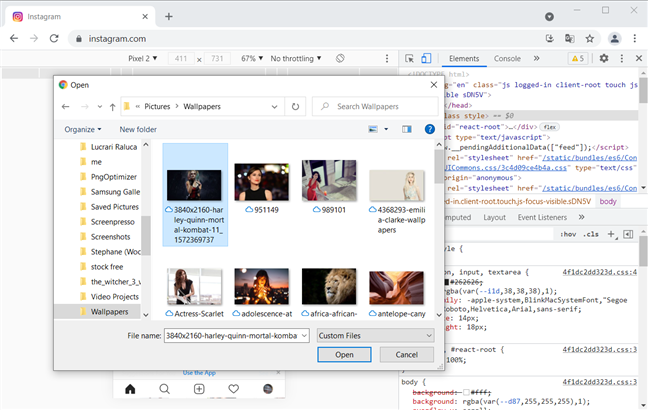
Odaberite sliku koju želite prenijeti na Instagram
Kada završite s objavljivanjem svoje slike(a) na Instagramu(Instagram) , kliknite gumb X (Zatvori)(X (Close)) u gornjem desnom kutu alata za razvojne programere Google Chromea.

Kada završite s objavljivanjem, zatvorite alate za razvojne programere(Developer)
Vratili ste se na standardni način pregledavanja radne površine u Google Chromeu(Google Chrome) .
Što je s objavljivanjem slika na Instagramu(Instagram) iz Firefoxa(Firefox) , Microsoft Edgea(Microsoft Edge) ili Opera ?
Ako ne koristite Google Chrome , postupak je isti za ostale preglednike. Najprije(First) se prijavite na instagram.com, a zatim slijedite naše upute o tome kako koristiti emulator mobilnog preglednika u Chromeu, Firefoxu, Edgeu i Operi(mobile browser emulator in Chrome, Firefox, Edge, and Opera) . Nakon što se mobilni preglednik emulira u vašem omiljenom pregledniku, pritisnite Osvježi,(Refresh,) a zatim možete prenijeti slike na Instagram sa svog računala.
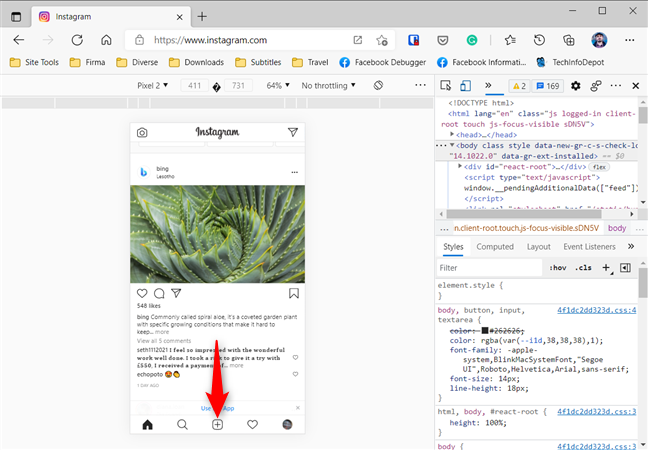
Gumb New Post dostupan je i u Microsoft Edgeu(Microsoft Edge)
Što je s upotrebom Instagram aplikacije za Windows 10 ?
Tu je i Instagram aplikacija(Instagram app) u Microsoft Storeu(Microsoft Store) . Nažalost, instalacija na PC ili prijenosno računalo sa sustavom Windows 10(Windows 10) ne daje vam pristup gumbu + (New Post) koji vam omogućuje učitavanje slika.
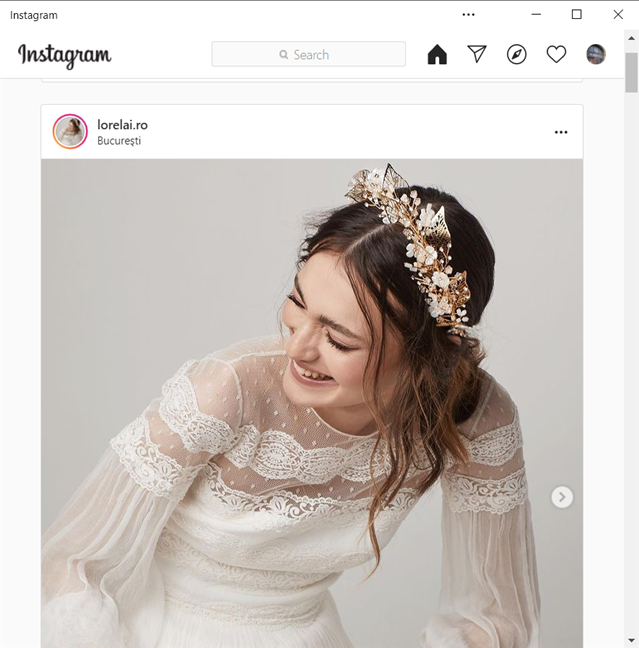
Aplikacija Instagram za Windows 10 ne dopušta vam objavljivanje slika
Ovaj se gumb prikazuje u aplikaciji Instagram SAMO na Windows 10 tabletu ili hibridnom uređaju SA zaslonom osjetljivim na dodir i stražnjom kamerom. (This button shows up in the Instagram app ONLY on a Windows 10 tablet or hybrid device WITH a touchscreen and a rear-facing camera.)Nažalost, vrlo malo uređaja sa sustavom Windows 10 nudi obje značajke, a najpopularniji su Surface Pro i Surface Go .
Jeste(Did) li uspjeli objavljivati na Instagramu(Instagram) s računala?
Nadamo se da će vam naš vodič pomoći da objavite slike na Instagramu(Instagram) s vašeg računala koristeći omiljeni web preglednik. Ako ste naišli na bilo kakve probleme, javite nam u komentarima. Nadajmo(Hopefully) se da će u budućnosti programeri Instagrama(Instagram) omogućiti korisnicima osobnih računala da s lakoćom objavljuju stvari na svojoj društvenoj mreži, a da ne moraju prolaziti kroz tolike obruče.
Related posts
Kako postaviti proxy poslužitelj u Chromeu, Firefoxu, Edgeu i Operi
Chrome 64-bit ili Chrome 32-bit: preuzmite verziju koju želite, za Windows 10 ili stariji
Stavite Chrome i druge preglednike na cijeli zaslon (Edge, Firefox i Opera)
O InPrivate i anonimnom načinu. Što je privatno pregledavanje? Koji je preglednik najbolji?
Jednostavna pitanja: Što su kolačići i čemu služe?
Kako blokirati udaljenu radnu površinu na vašem Windows računalu -
3 načina za povezivanje sa skrivenim Wi-Fi mrežama u sustavu Windows 11 -
OneDrive se ne sinkronizira? 5 načina da prisilite OneDrive da se sinkronizira u sustavu Windows -
Kako dijeliti mape, datoteke i biblioteke s mrežom u sustavu Windows
Kako omogućiti Javu u svim glavnim web preglednicima
Kako koristiti vremensku traku sustava Windows 10 s Google Chromeom
Što je matična grupa? Kako koristiti Windows 7 Homegroup
Kako uvesti lozinke u LastPass iz Chromea, Firefoxa, Opera i Microsoft Edgea
Kako se spojiti na FTP poslužitelj u sustavu Windows 10, iz File Explorera -
Kako promijeniti tražilicu u Chromeu za Windows, macOS, Android i iOS -
Kako postaviti Chrome kao zadani preglednik u sustavu Windows 10 (Firefox i Opera)
Kako objaviti svoje slike na Facebooku pomoću galerije fotografija
Napravite prečace InPrivate ili Incognito za Firefox, Chrome, Edge, Opera ili Internet Explorer
Kako dijeliti internet s Android pametnog telefona na računalo putem USB-a
Kako blokirati kolačiće treće strane u Chromeu, Firefoxu, Edgeu i Operi
